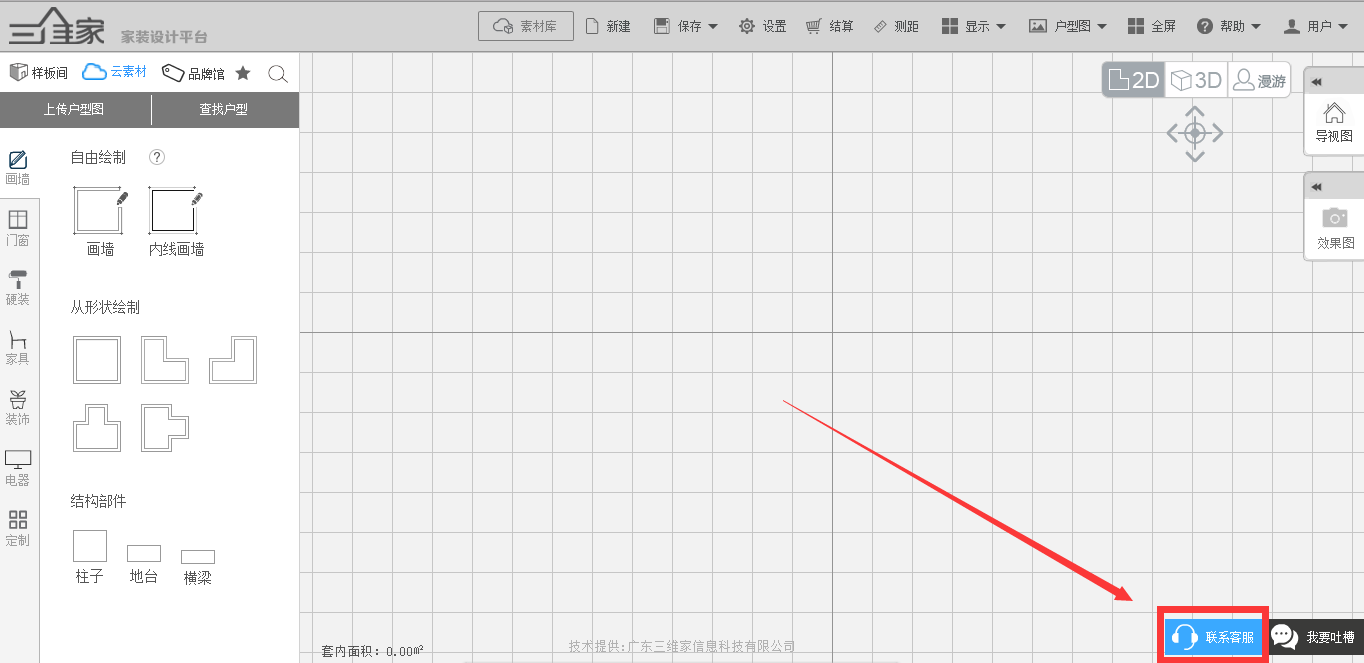一、首先开始处理之前需要检查:
1.贴图不能带有中文、特殊符号名称,贴图的尺寸为2的次幂(128/256/512/1024)。
2.关闭材质的伽马值。
3.检查模型的实际尺寸(单位:MM)。
二、模型处理步骤:
1.打开我们需要处理的模型  2.安装好我们三维家插件,在MAX上鼠标右键打开我们三维家的工具。
2.安装好我们三维家插件,在MAX上鼠标右键打开我们三维家的工具。 3.在三维家工具里把需要选择的按钮选择上,如下图步骤:
3.在三维家工具里把需要选择的按钮选择上,如下图步骤: 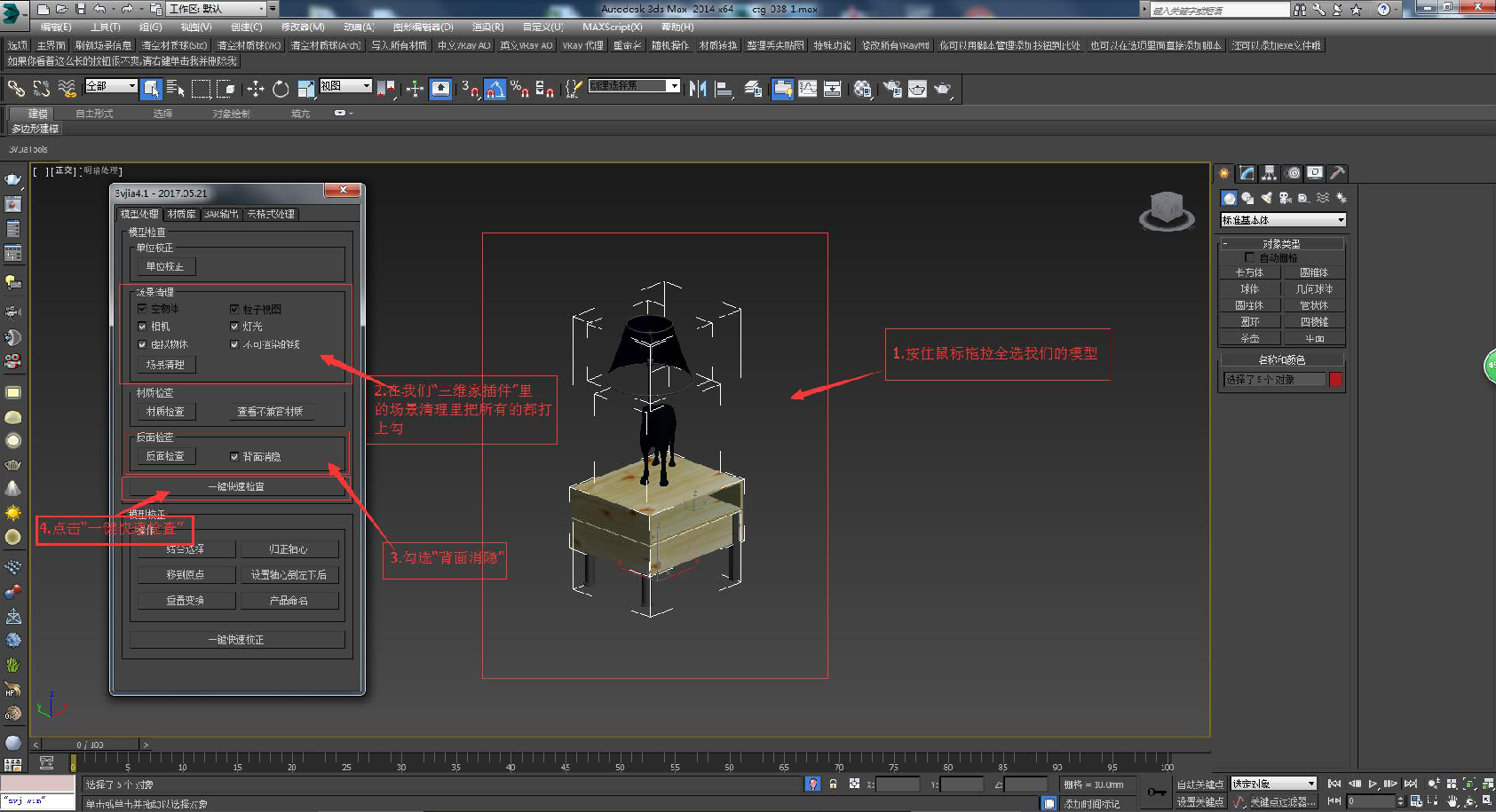
4.把反面的对象调整好,步骤如下图:
 5.把材质吸取调整,材质必须是VR材质,要是是标准材质那则需要纠正到VR材质。
5.把材质吸取调整,材质必须是VR材质,要是是标准材质那则需要纠正到VR材质。 


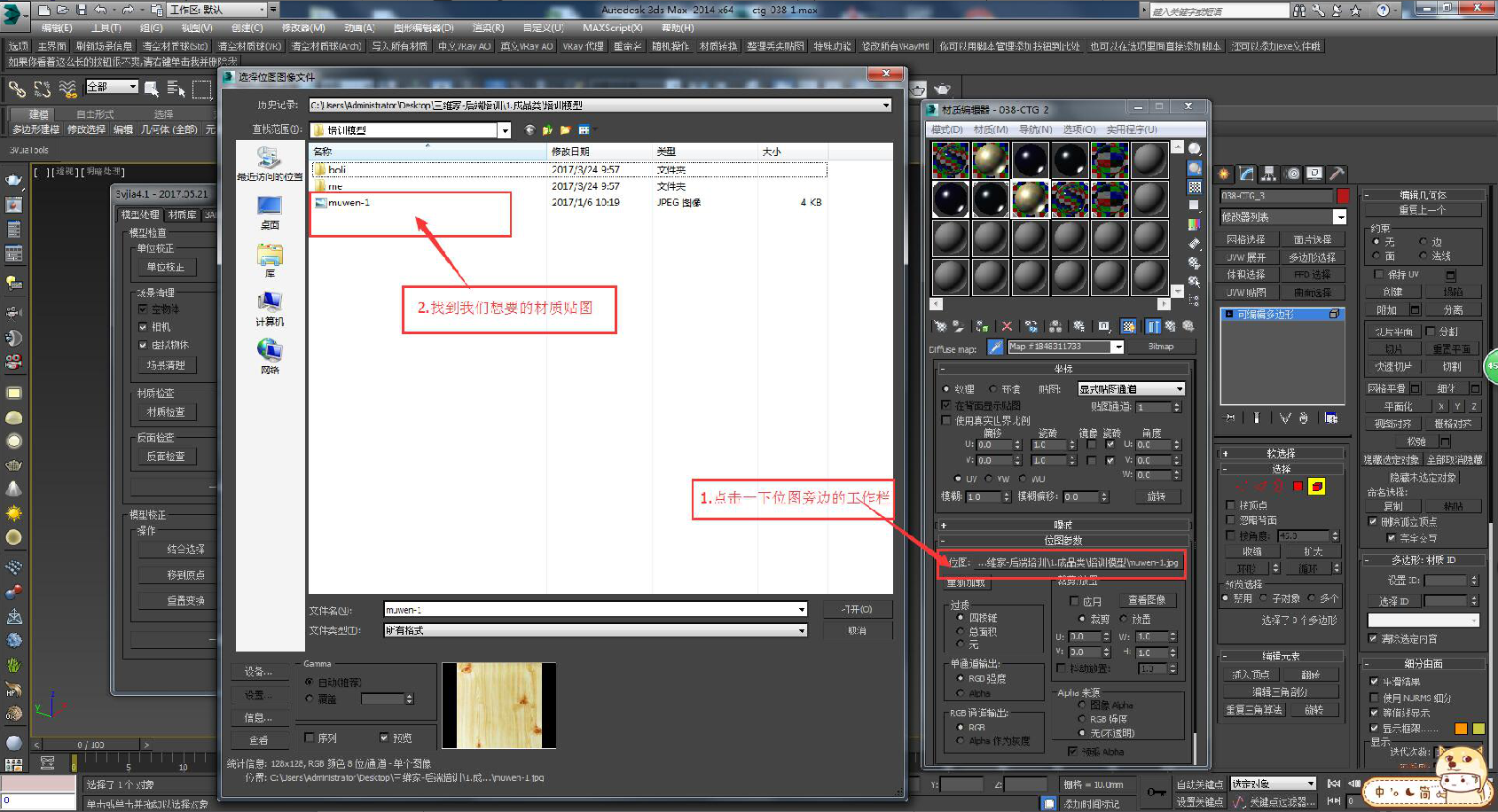
6.打开三维家工具一键校正,步骤如下图:
7.点击快速输出3AR和另存SVJ-max,步骤如下图:
8.输出完之后,系统会生成两个文件夹,一个3AR、SVJ文件。 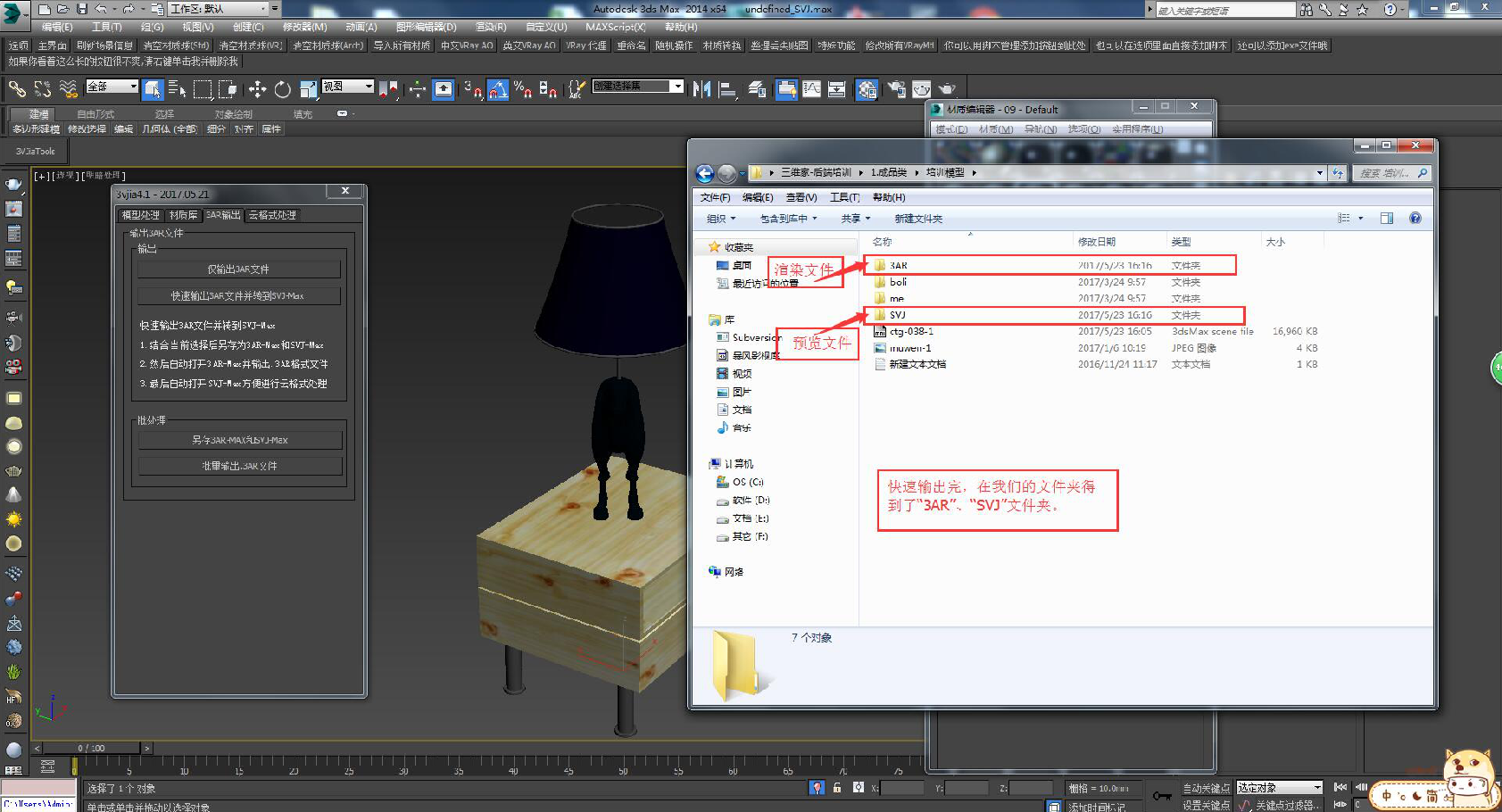
9.在材质库里按材质分离,意思是将我们的模型按材质分离开单独的对象,步骤如下图: 
10.将VR材质换成标准材质,步骤如下图:
有贴图的材质的步骤: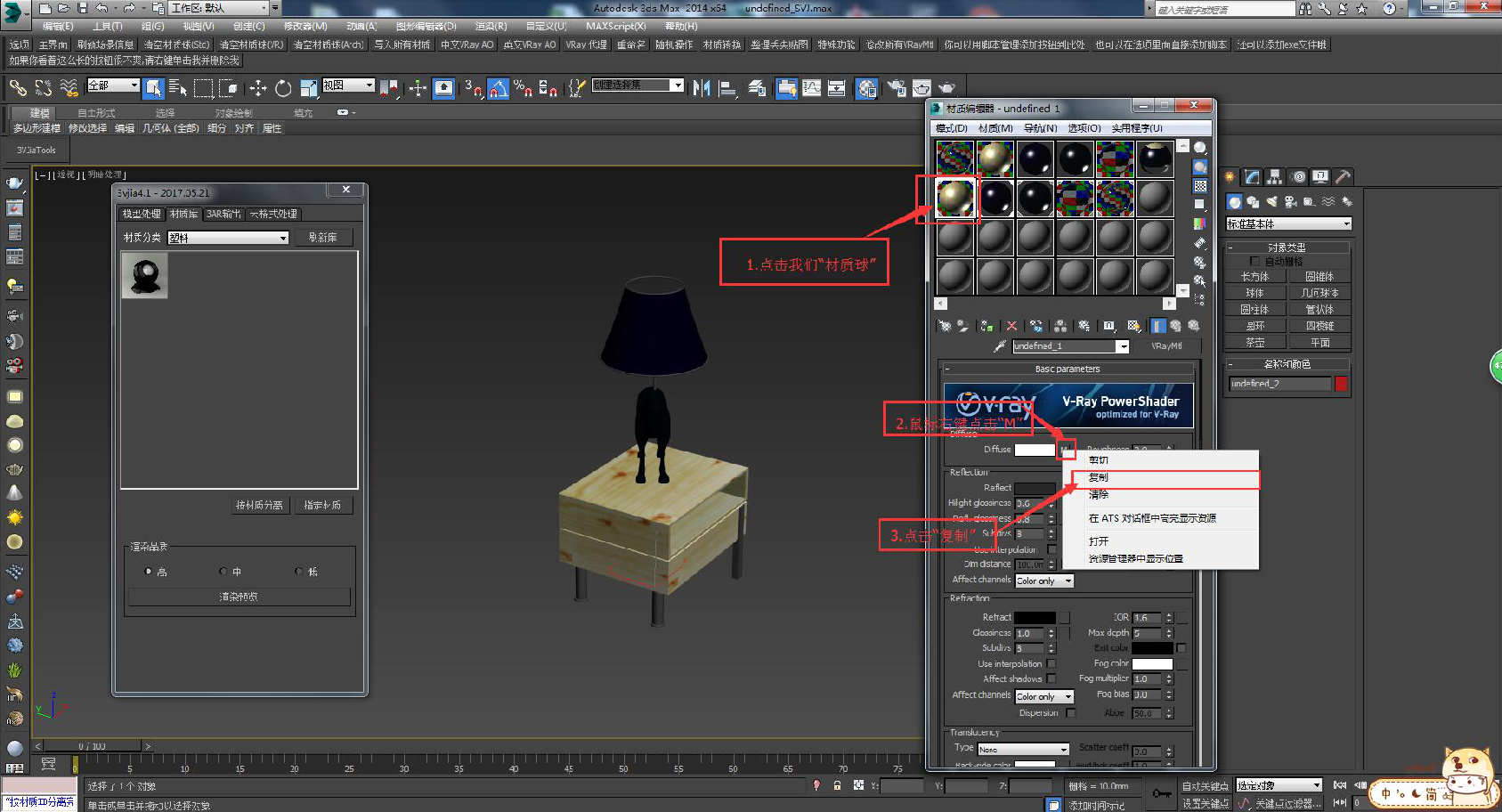
 无贴图材质的步骤:
无贴图材质的步骤: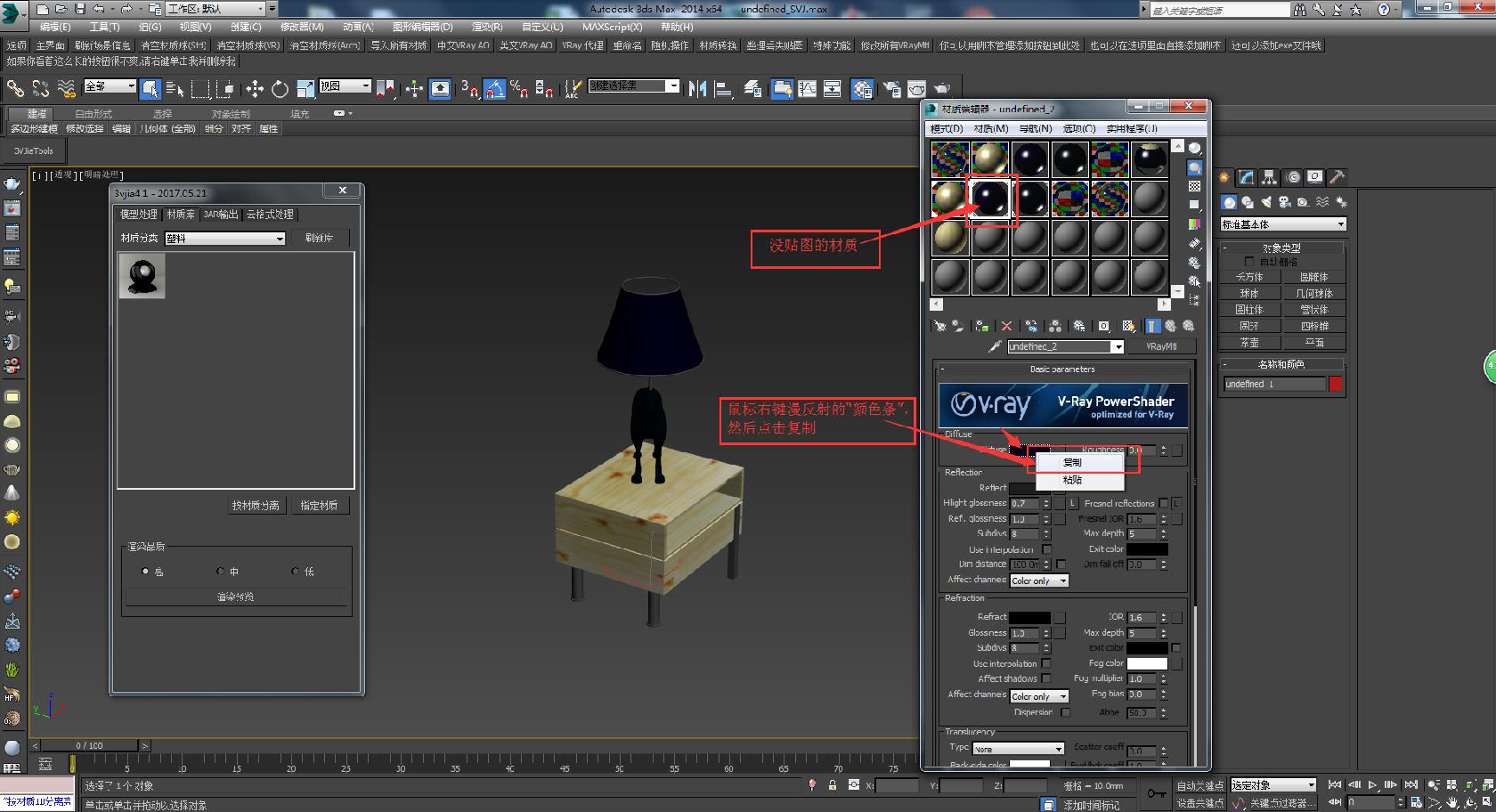
 11.将切换好的标准材质赋予到对应的模型,步骤如下图:
11.将切换好的标准材质赋予到对应的模型,步骤如下图: 
12.需要做灯光的步骤,步骤如下图: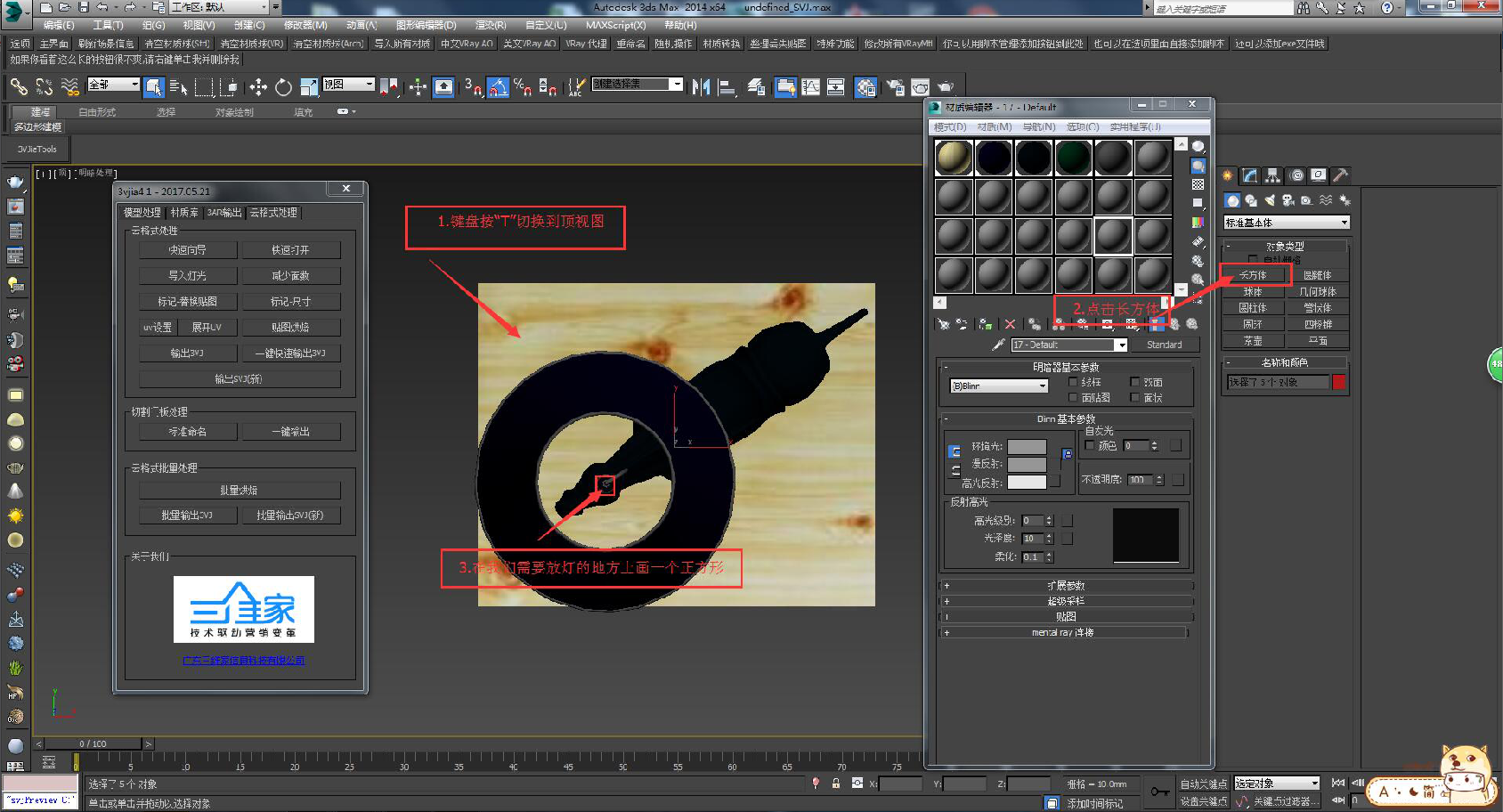
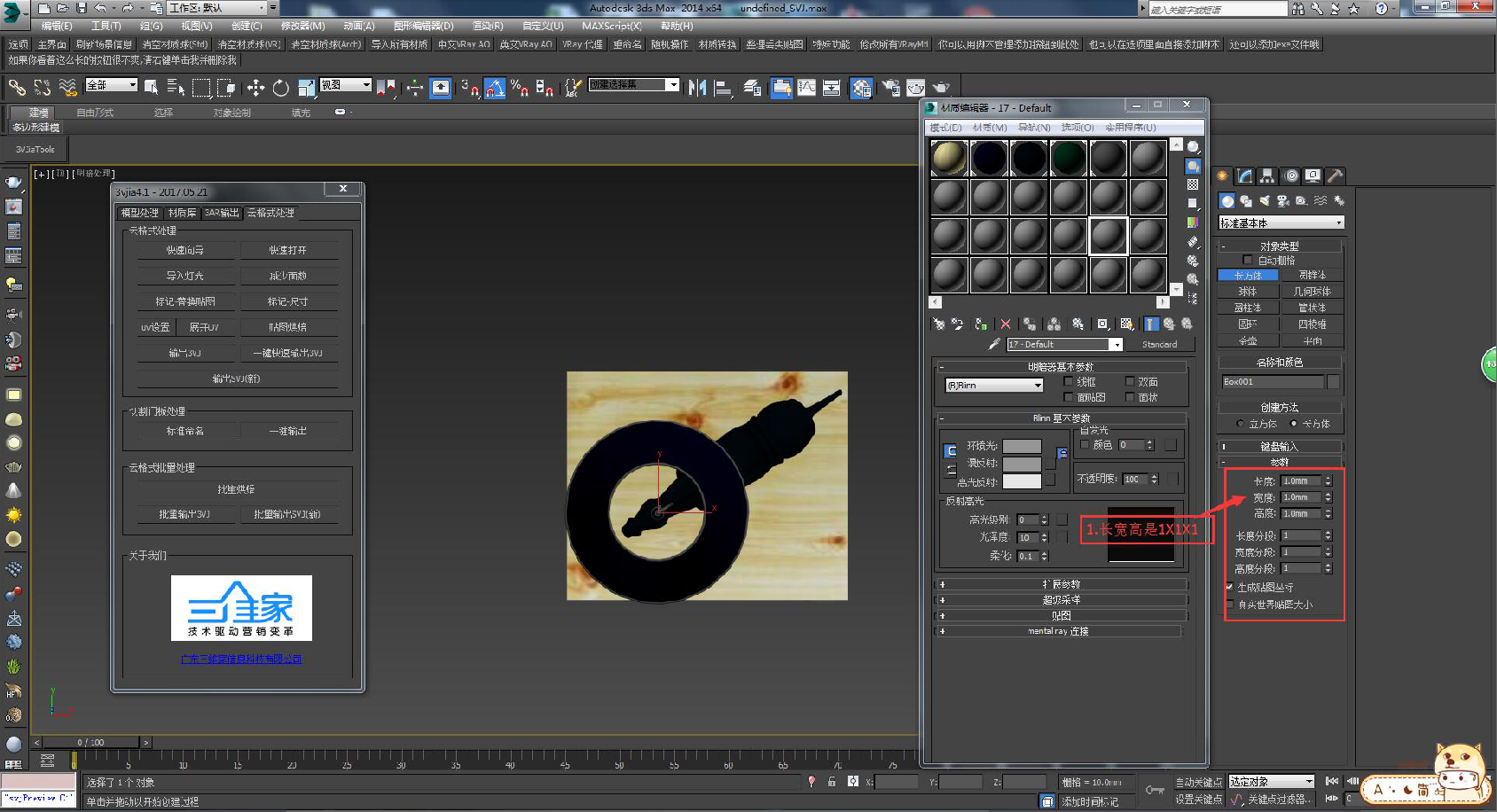


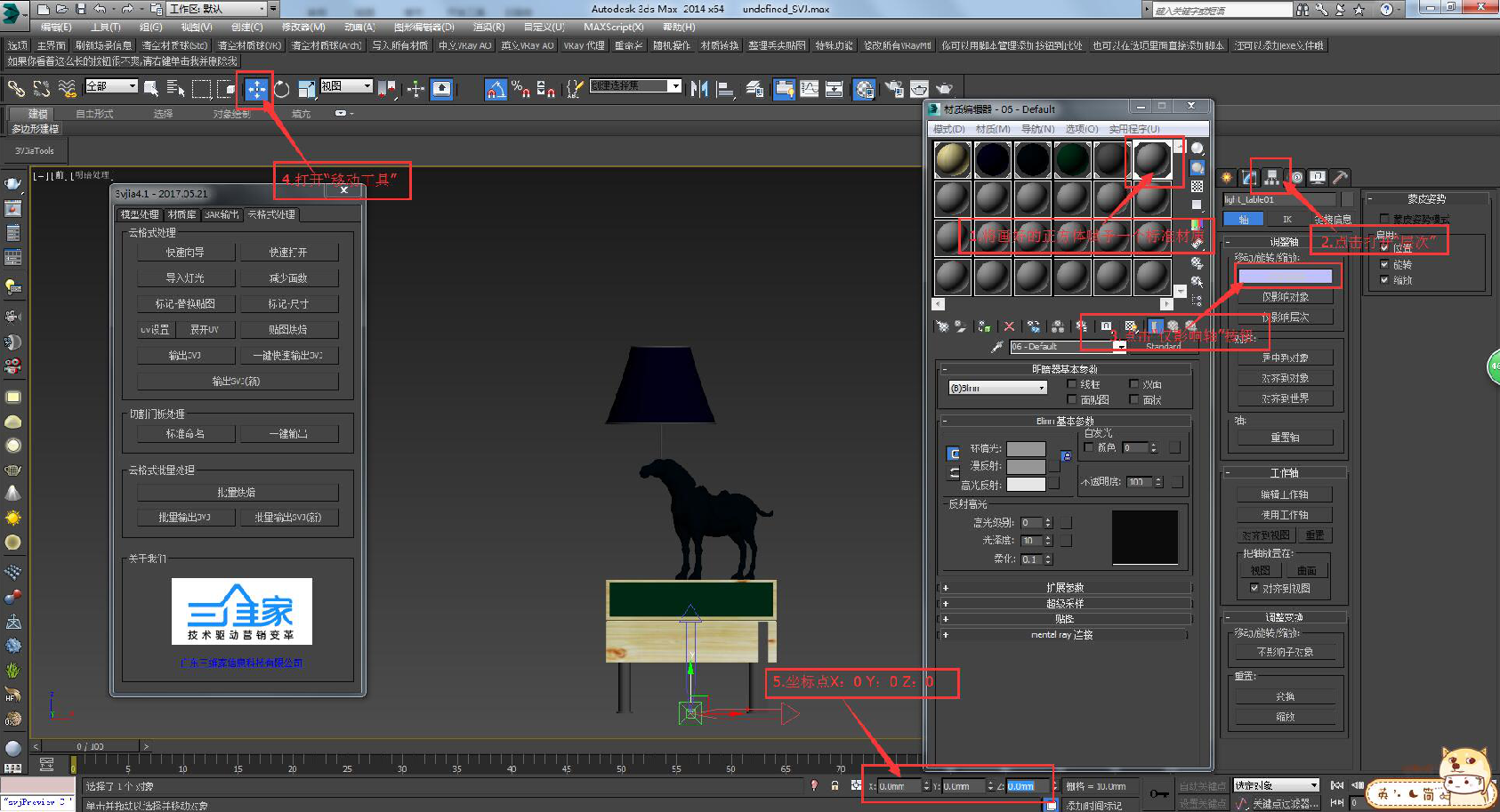
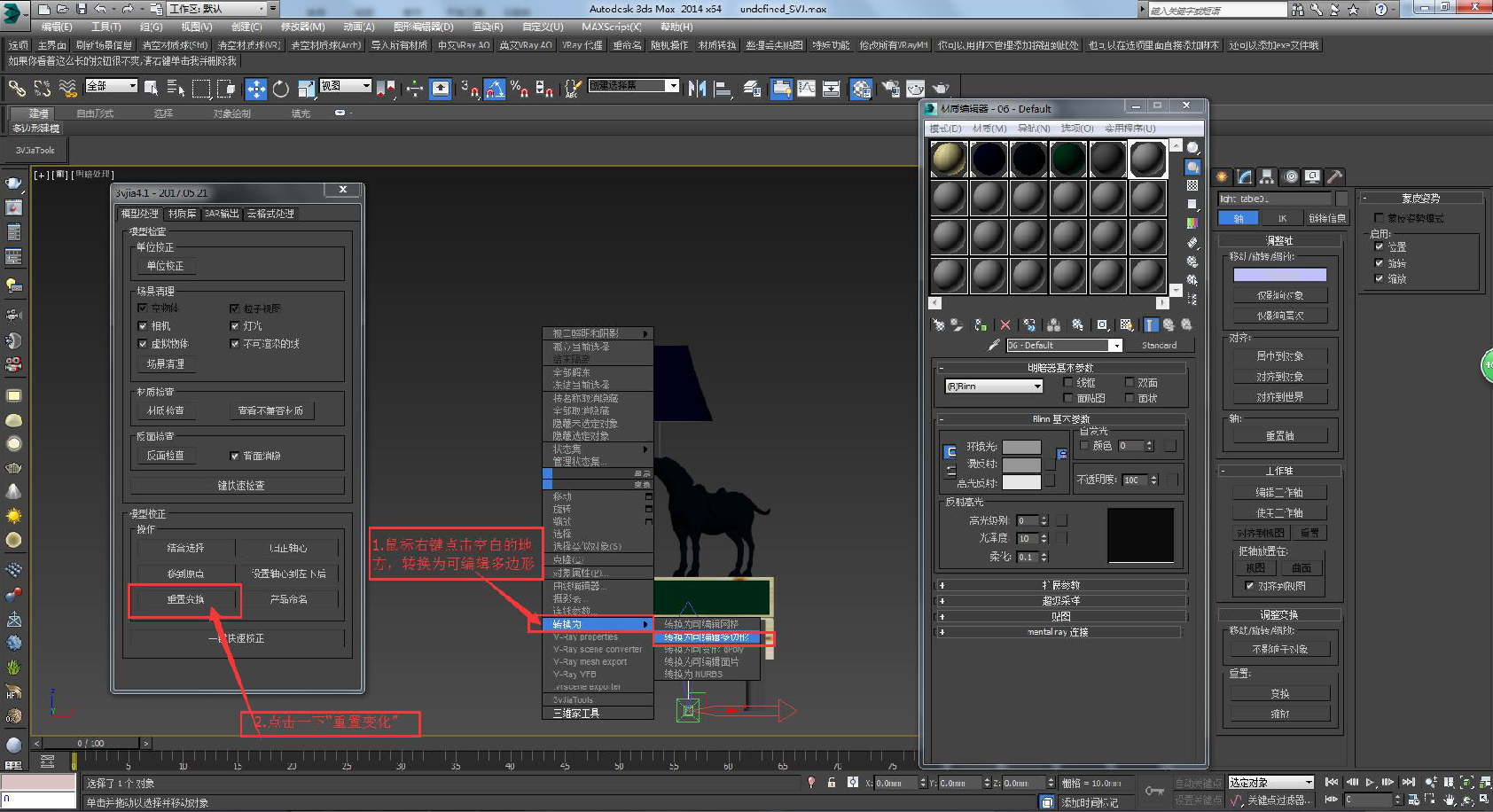
13.打开云格式处理页面点击输出SVJ(新)按钮,来输出我们的预览文件,步骤如下图:
14.输出完成后再来修改玻璃的预览效果,步骤如下图: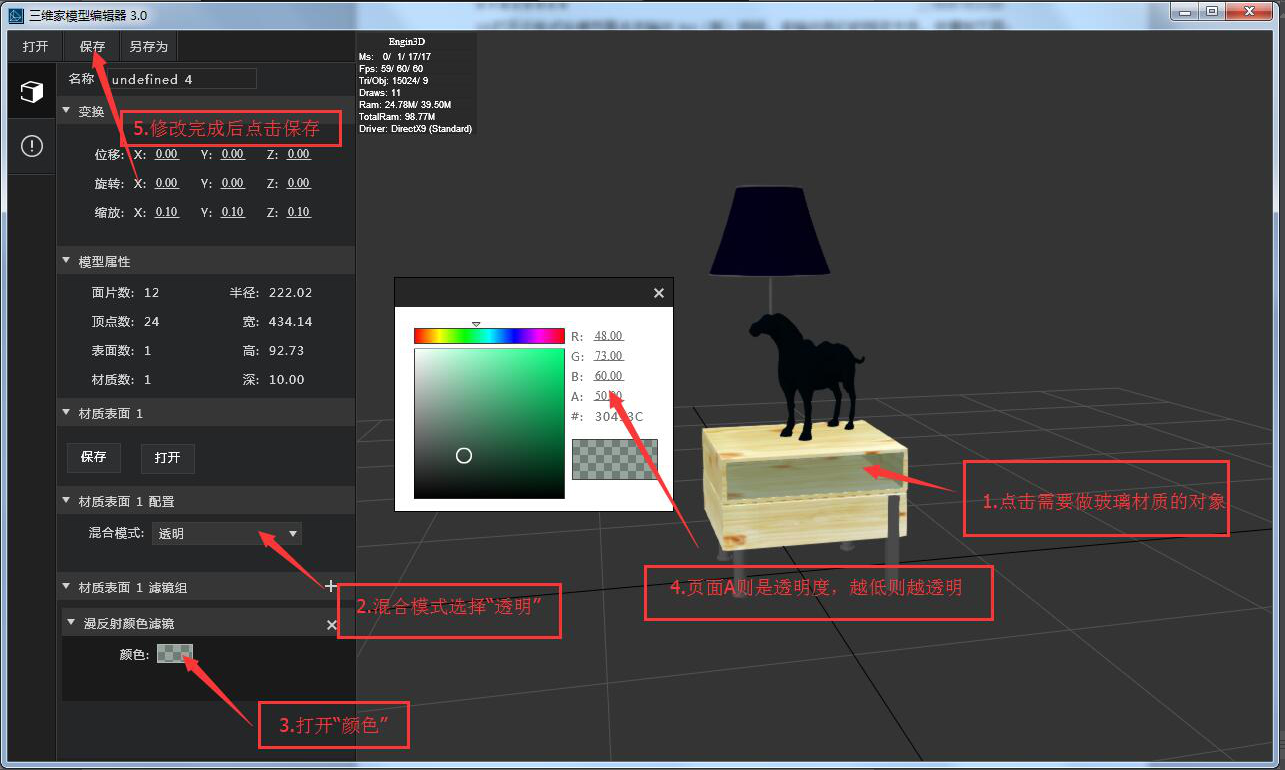
15.保存完后、我们的预处理步骤就完成了,你学会了吗!!!
如果对以上内容有疑问,或者有软件其他操作问题,推荐您到3D设计页面,点击右下角【联系客服】进行提问,我们会在工作时间为您提供一对一的服务!